Når Microsoft kommer med en ny Windows-versjon, er det nesten en gitt ting at mange spill der ute ikke vil fungere. Og nå har vi ferske rapporter angående problemer med Assassin's Creed IV: Black Flag-spillet. Her er hva en berørt bruker har sagt:
Jeg er Win10-bruker og har et alvorlig problem mens jeg prøver å spille Assasins creed IV Black flag. Spillet pleide å fungere på tidligere versjoner av windows, men fungerer ikke siden jeg oppgraderte til win10. spillet åpner ikke i det hele tatt. og jeg prøvde til og med å endre kompatibilitetsmodus, men det fungerer ikke. Så snart jeg klikker på ikonet, viser markøren et lastemerke og stopper, og spillet åpnes ikke
Først og fremst sier det seg selv at du må kjøre feilsøkingsprogrammet for Windows-apper og også se etter oppdateringer du har ventet, både fra Windows Update, men også for grafikkortet ditt..
Assassin's Creed IV: Black Flag fungerer ikke på Windows 10, hvordan fikser jeg det??
Ifølge brukere opplevde de en rekke problemer med Assassin's Creed 4 Black Flag. Når vi snakker om problemer, er dette noen av de vanligste problemene som brukere rapporterte:
- Assassin's Creed Black Flag starter ikke, vil ikke starte - Dette er et relativt vanlig problem med Assassin's Creed. For å løse problemet, prøv å kjøre spillet som administrator eller i kompatibilitetsmodus.
- Assassin's Creed Black Flag Windows 10 krasjer - Hvis dette problemet oppstår, kan problemet være driverne dine. Oppdater grafikkortdriveren og sjekk om problemet fortsatt vedvarer.
- Assassin's Creed Black Flag reagerer ikke, lanserer - Dette er bare en variant av denne feilen, og for å fikse den, må du kontrollere om antivirusprogrammet ditt forstyrrer spillet på noen måte.
- Assassin Creed IV Black Flag har sluttet å virke - Hvis spillet ditt plutselig slutter å virke, kan problemet være et problematisk tredjepartsprogram, så sørg for å fjerne det. Hvis problemet fortsatt vedvarer, kan du gjerne prøve noen annen løsning fra denne artikkelen.
Løsning 1 - Sjekk antivirusprogrammet ditt
Antivirusverktøy er en nødvendighet, men hvis du ikke kan kjøre Assassin's Creed 4 Black Flag på din PC, kan problemet være antivirusprogrammet ditt. Noen ganger kan et tredjeparts antivirusverktøy forstyrre spillet ditt og få dette problemet til å vises. Du kan imidlertid enkelt fikse det ganske enkelt ved å deaktivere visse antivirusfunksjoner.
- LES OGSÅ: Siste NVIDIA-drivere løser problemer med spillstrømming og blokkerer datatyveriforsøk
Hvis det ikke hjelper, må du kanskje deaktivere antivirusprogrammet ditt midlertidig som en løsning. I siste tilfelle kan det hende at du til og med må fjerne antivirusprogrammet og sjekke om det løser problemet. Selv etter at du fjerner antivirusprogrammet, forblir du beskyttet med Windows Defender, så du trenger ikke bekymre deg for sikkerheten din.
Hvis problemet fortsatt vedvarer, vil du kanskje deaktivere Windows Defender midlertidig og sjekke om det løser problemet. En annen måte å løse dette problemet på er å bytte til en annen antivirusløsning. Det er mange flotte antivirusverktøy på markedet, men for øyeblikket er de beste Bitdefender, Panda Antivirus, og BullGuard. Dette er alle gode verktøy, så prøv gjerne noen av dem.
Løsning 2 - Installer spillet i kompatibilitetsmodus
Det du kan prøve er å installere spillet i kompatibilitetsmodus og sjekke om det hjelper. Her er hva du trenger å gjøre:
- Last ned spillet fra produsentens nettsted.
- Høyreklikk på spilloppsettfilen og klikk på Eiendommer.
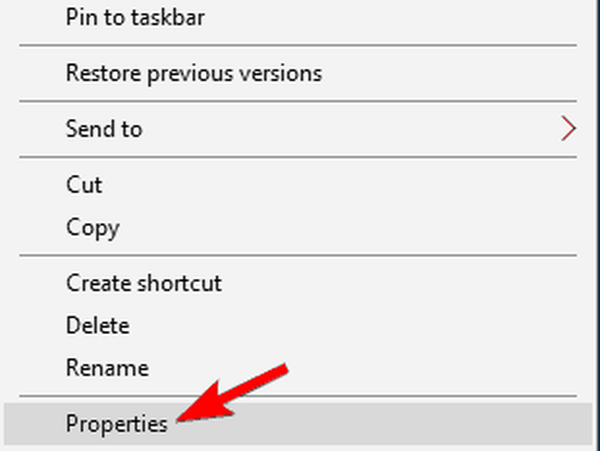
- Klikk på Fanen Kompatibilitet og kryss av i boksen Kjør dette programmet i kompatibilitetsmodus for og velg eldre versjon av Windows. Klikk på Søke om og OK for å lagre endringer.
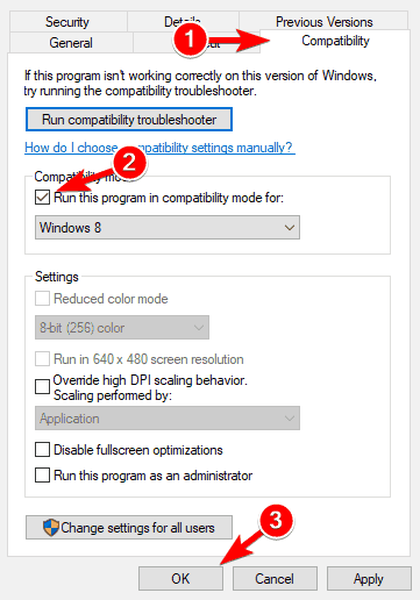
- Når dette er gjort, kan du prøve å installere spillet igjen.
Løsning 3 - Bekreft integriteten til spillfiler
Noen ganger kan du oppleve problemer med Assassin's Creed 4 Black Flag på grunn av ødelagte filer. Spillfilene dine kan bli ødelagt, og for å løse problemet må du verifisere integriteten til spillbufferen. Dette er ganske enkelt, og du kan gjøre det ved å følge disse trinnene:
- Start Damp og gå til spillbiblioteket ditt.
- Lokaliser Assassin's Creed 4 Black Flag på listen og høyreklikk på den. Velge Eiendommer fra menyen.
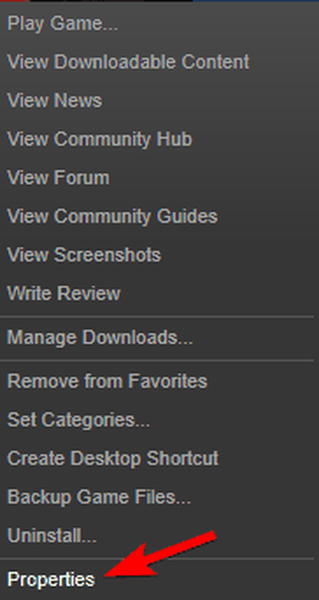
- Nå naviger til Lokale filer fanen og klikk Bekreft integriteten til spillfiler knapp.
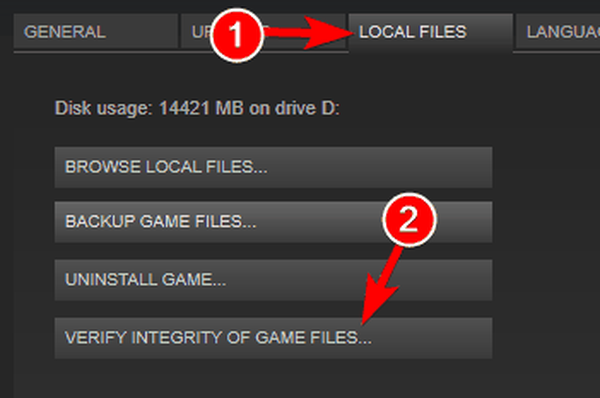
- Bekreftelsesprosessen starter nå. Denne prosessen kan ta omtrent 10 minutter eller så, så prøv å ikke forstyrre den.
- LES OGSÅ: Løs: Skype sparker meg ut av spillet
Når skanningen er fullført, kan du prøve å kjøre spillet igjen. Hvis skanningen ikke kan løse problemet, går du til spillets installasjonskatalog og fjerner følgende filer:
- AC4BFSP.exe
- DataPC.forge
- DataPC_patch.forge
Når du har gjort det, må du kontrollere integriteten til filene igjen, og problemet skal løses.
Løsning 4 - Fjern problematiske applikasjoner
Et par brukere har sagt at ved å fjerne slike apper som Samsung Link, WindowFX, Tweak7, har ObjectDock løst problemet, selv om det ikke er noen klar kobling mellom dem og spillet.
For å fjerne disse filene, er den beste måten å bruke en avinstallasjonsprogramvare. Hvis du ikke er kjent, kan avinstallasjonsprogramvaren fjerne ethvert program fra PC-en sammen med alle filene og registeroppføringene. Hvis et program forstyrrer spillet, kan du enkelt fjerne det ved å bruke et av disse verktøyene.
Hvis du leter etter et godt avinstallasjonsprogram, foreslår vi at du prøver IOBit Uninstaller (gratis), Revo avinstalleringsprogram eller Ashampoo Uninstaller. Når du har fjernet disse applikasjonene, bør problemet løses.
Løsning 5 - Installer spillet på C-stasjonen på nytt
Ifølge brukerne klarte de å fikse problemer med Assassin's Creed 4 Black Flag ved å installere spillet på C-stasjonen på nytt. Mange brukere har en tendens til å installere spill på en annen stasjon for å spare plass, men det ser ut til at Assassin's Creed 4 ikke vil fungere med mindre du installerer det på C-stasjonen.
Dette er litt kjedelig løsning siden du må installere spillet igjen, men når du først har installert det, bør problemet løses fullstendig.
Løsning 6 - Erstatt DLL-filene
Assassin's Creed 4 Black Flag krever visse DLL-filer fra Windows for å kunne kjøres riktig, og hvis disse filene mangler eller ikke er egnet, kan du støte på visse problemer med spillet. Mange brukere rapporterte at spillet ikke fungerer pga XAudio2_7.dll fil. Gå til for å fikse problemet C: \ Windows \ sys> tem32 og lage en kopi av XAudio2_7.dll. Lagre kopien på skrivebordet.
Gå nå til spillets installasjonskatalog og finn Launcher-mappen. Der inne burde du finne XAudio2_7.dllg> fil. Kopier filen til C: \ Windows \ system32 og erstatt den gamle filen. Etter å ha gjort det, bør problemet løses, og spillet begynner å fungere igjen.
- LES OGSÅ: Slik løser du feilmeldingen 'Eier du dette spillet' 0x803F8001
Flere brukere rapporterte at andre filer også kan skape dette problemet. For å løse problemet må du først navigere til C: \ Windows \ system32 og C: \ Windows \ syswow64 kataloger. Finn følgende filer, og kopier dem til skrivebordet som en sikkerhetskopi:
- D3DCompiler_43
- D3DX9_43
- xinput1_3
Gå nå til Assassin's Creed 4 Black Flag installasjonskatalog og finn x86-versjonen av de nevnte filene. Kopier disse filene til C: \ Windows \ system32. Finn nå x64-versjonen av filene og kopier dem til C: \ Windows \ syswow64 katalog. Etter å ha gjort det, bør problemene med spillet løses. Hvis du ikke kan kjøre Assassin's Creed 4 Black Flag på PC-en, kan problemet være grafikkortdriveren. Utdaterte drivere kan føre til at dette problemet vises, og for å fikse det, anbefaler vi deg å holde driverne dine oppdatert. For å se hvordan du oppdaterer driverne, må du sjekke guiden vår om hvordan du oppdaterer grafikkortdriveren. Vi anbefaler også på det sterkeste TweakBits driveroppdaterer (godkjent av Microsoft og Norton) for automatisk å laste ned alle de utdaterte driverne på din n> PC. Dette verktøyet holder systemet ditt trygt da du manuelt kan laste ned og installere feil driverversjon. Ansvarsfraskrivelse: noen funksjoner i dette verktøyet er ikke gratis. Hvis du ikke kan starte Assassin's Creed 4 Black Flag, kan problemet være lagre spillfiler. Noen ganger kan lagringsspillene dine bli ødelagt, og det kan forhindre at spillet kjører. Spillet vil prøve å laste den ødelagte lagringsfilen, og siden den ikke kan kjøre den, vil spillet krasje. Du kan imidlertid løse problemet ved å flytte lagre spillfiler til et annet sted. Bare gå til spillets installasjonskatalog, som standard skal det være C: \ Programfil Hvis denne løsningen fungerer for deg, må du bruke den hver gang du vil starte Assassin's Creed 4 Black Flag på din PC.. Dessverre er det for øyeblikket bare de mulige løsningene vi vet. Hvis du er klar over andre, ikke nøl og del med oss. Redaktørens merknad: Dette innlegget ble opprinnelig publisert i november 2015 og har siden blitt fullstendig oppdatert og oppdatert for friskhet, nøyaktighet og omfattende.
Løsning 7 - Oppdater grafikkortdriveren
Løsning 8 - Fjern lagrede spillfiler
 Friendoffriends
Friendoffriends



